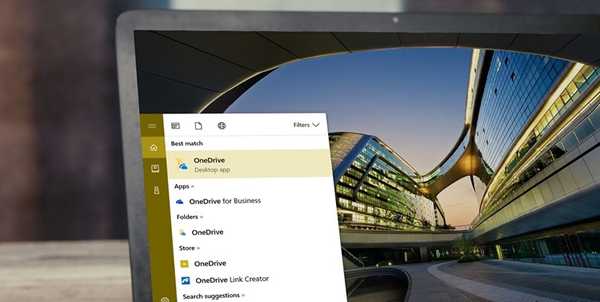
Joshua Davis
0
2780
51
Cloudopslag is al geruime tijd in opkomst. Google Drive en Dropbox leiden duidelijk de race, met andere cloudplatforms niet ver achter. In deze race heeft Microsoft ook een eigen OneDrive-platform opgezet. Microsoft, in een poging om OneDrive te promoten, levert Windows 10 met vooraf geïnstalleerde OneDrive. Dat gezegd hebbende, geven de meeste gebruikers, waaronder ik, de voorkeur aan andere cloudoplossingen. Het probleem is dat Microsoft de gebruiker verhindert om OneDrive van hun systemen te verwijderen. OneDrive op zich is een zeer geheugenverslindende software die veel systeembronnen en netwerkgegevens gebruikt en volledig overbodig is voor elke gebruiker die het niet wil gebruiken. Als u ook zo'n gebruiker bent die zich afvraagt hoe u OneDrive van zijn systeem kunt uitschakelen of verwijderen, lees dan verder zoals we u vertellen hoe u OneDrive van Windows 10 kunt verwijderen:
Verwijder OneDrive uit Windows 10 met behulp van de opdrachtprompt
- Open de opdrachtprompt met beheerdersrechten. Klik hiervoor met de rechtermuisknop op de opdrachtpromptoptie en klik op "Als administrator uitvoeren".
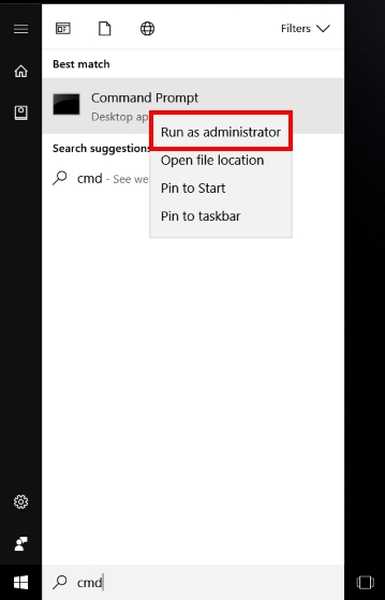
- Zodra het opdrachtpromptvenster wordt geopend, voer de volgende opdracht in om alle actieve exemplaren van OneDrive te sluiten.
taskkill / f / im OneDrive.exe
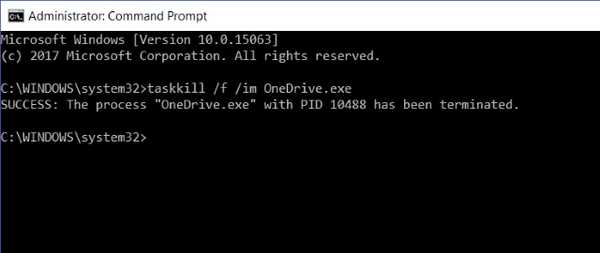
- Daarna, typ de volgende opdracht en druk op Enter om een stille verwijdering van OneDrive van uw systeem uit te voeren.
Als je een 32-bits Windows 10-systeem en typ vervolgens
% SystemRoot% \ System32 \ OneDriveSetup.exe / verwijderen
of als je een 64-bits Windows 10-systeem en typ vervolgens
% SystemRoot% \ SysWOW64 \ OneDriveSetup.exe / verwijderen

Houd er rekening mee dat aangezien het een stille verwijdering is, u geen bevestigingsvenster of voortgangsbalk ziet, maar OneDrive wordt verwijderd van uw Windows 10-pc.
Verwijder OneDrive officieel in Windows 10 Creators Edition
Microsoft realiseerde zich de fout om OneDrive met geweld aan zijn gebruikers op te leggen. Met de lancering van Windows 10 Creators Update 1703 (buildnummer 14986), Microsoft OneDrive is beschikbaar als standalone applicatie, die eenvoudig kan worden verwijderd via het Configuratiescherm zelf. Volg hiervoor de onderstaande stappen:
- Open Configuratiescherm en selecteer "Programma's" om de lijst met geïnstalleerde programma's op uw systeem te openen.
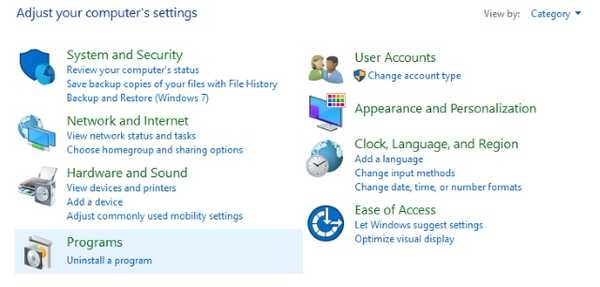
- Scroll naar beneden en selecteer "Microsoft OneDrive" van de lijst. Klik vervolgens op de "Verwijderen" knop in de lintbalk om de software van uw systeem te verwijderen.
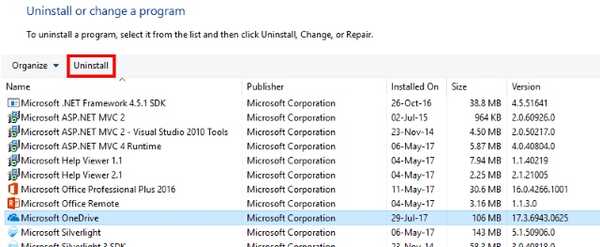
Verwijder OneDrive-restanten in Windows 10
Zelfs nadat de OneDrive-applicatie is verwijderd, blijven de map- en registervermeldingen op uw pc staan. Als zodanig kunt u ze verwijderen door de volgende opdrachten in het opdrachtpromptvenster in te voeren.
- Open de opdrachtprompt met beheerdersrechten.
- Typ de volgende opdrachten om alle OneDrive-gerelateerde mappen en hun inhoud te verwijderen:
e "% UserProfile% \ OneDrive" / Q / S e "% LocalAppData% \ Microsoft \ OneDrive" / Q / S e "% ProgramData% \ Microsoft OneDrive" / Q / S e "C: \ OneDriveTemp" / Q / S
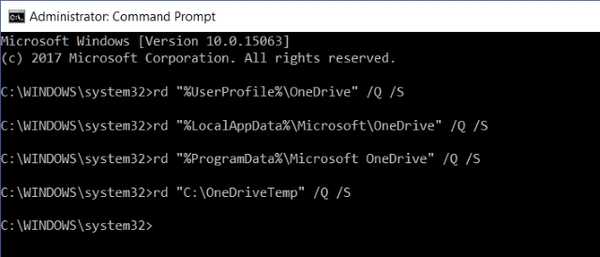
- Volgende, typ de volgende opdrachten om OneDrive te verwijderen uit de File Explorer Folder Tree Registry Key:
REG Verwijder "HKEY_CLASSES_ROOT \ CLSID \ 018D5C66-4533-4307-9B53-224DE2ED1FE6" / f REG Verwijder "HKEY_CLASSES_ROOT \ Wow6432Node \ CLSID \ 018D5C66-4533-4307-9B53-224DE2ED1FE6
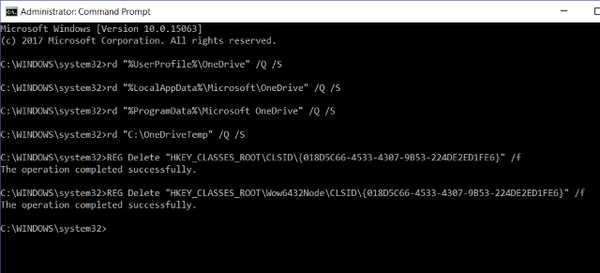
Herstel OneDrive naar uw pc
Als u van gedachten verandert en Microsoft OneDrive opnieuw op uw systeem wilt installeren, kunt u dat eenvoudig doen. Volg hiervoor de onderstaande stappen:
- Voer het volgende pad in in uw bestandsverkenner:
% SystemRoot% \ SysWOW64 \
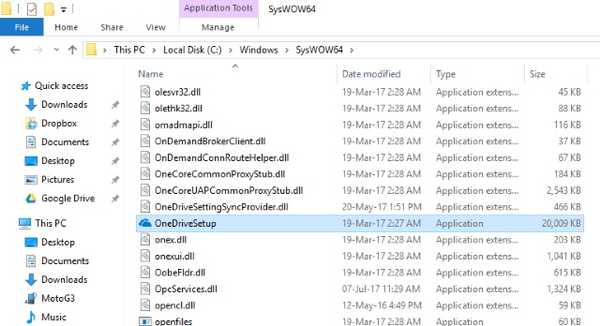
- Eenmaal daar, gewoon voer de OneDriveSetup.exe uit programma om Microsoft OneDrive eenvoudig op uw systeem te installeren.
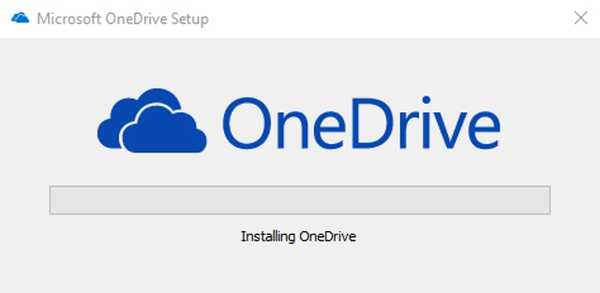
ZIE OOK: 10 beste cloudopslagservices die u kunt gebruiken
Verwijder OneDrive gemakkelijk van uw Windows 10-pc
Ook al is Microsoft OneDrive een geweldige optie voor cloudopslag, misschien heb je liever iets anders. Wat uw redenen ook zijn, u kunt OneDrive nu gemakkelijk van Windows 10 verwijderen en als u het niet volledig wilt verwijderen, kunt u OneDrive in Windows 10 uitschakelen. Dus, wat zijn uw redenen om OneDrive van Windows 10 te verwijderen? Laat ons uw mening over OneDrive in Windows 10 weten in de opmerkingen hieronder.















